illustratorで壊れたファイルを修復する4つの方法

今日、仕事で使う結構重要なイラレのファイルを開こうとしたところ・・・

プラグインはこのファイルを認識できません。そのためファイルを読み込みできませんでした。
という旨のお洒落なメッセージが表示されてしまい、5分くらい放心状態に陥りました。
これはそんな僕が壊れたillustratorのファイルを無事に修復するまでの感動の物語です。
まずはAdobe様に聞こう
困った時はまず公式サイト、この手順を飛ばして知恵袋や2chに質問を投げてしまうと丁寧にボロ雑巾にされてしまう、もう一度言う、困った時はまず公式サイトだ。
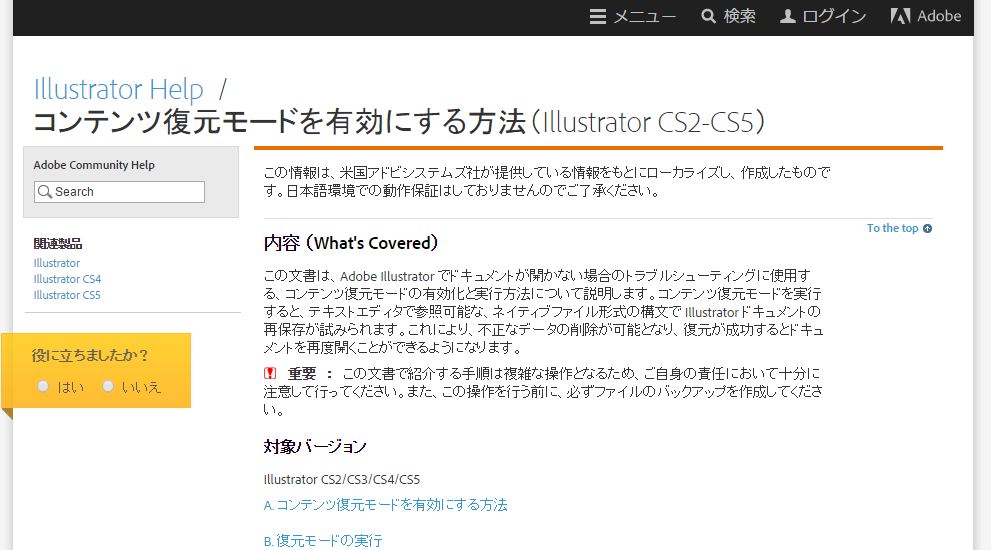
コンテンツ復元モードを有効にする方法(Illustrator CS2-CS5)
あった、まさにこれ、いきなり解決した、基本的には公式サイト通りで復元モードは使えると思うんだけども、windows10環境の説明がまだ乗っていないので少しだけ追記する。
Windows10のAIPrefsの場所
基本的にはVistaと同じ場所の
C:\Users\<ユーザー名>\AppData\Roaming\Adobe\Adobe Illustrator <バージョン> Settings\ja_JP\AIPrefs
にあるんだけどわざわざここを探さなくても下記の手順でたどり着くことができる、AIPrefsがない!という人は恐らくこの手順の1~2を忘れているのだと思う。
- ファルダーオプションを開く
- 「隠しファイルを表示する」にチェックを入れる
- 全ての場所からAIPrefsを検索する
復元モードを試す場合は以後の手順は公式サイトを参照してほしい、今回は更に僕の経験上救われた非公式なケースを紹介しようと思う。
正直言ってここから先はおまじない程度だが、実際にこのケースで開いた経験が何度もあるのでいよいよダメだと思たら縋る思いで試してみてほしい。
「配置」から「オリジナルを編集」で開く
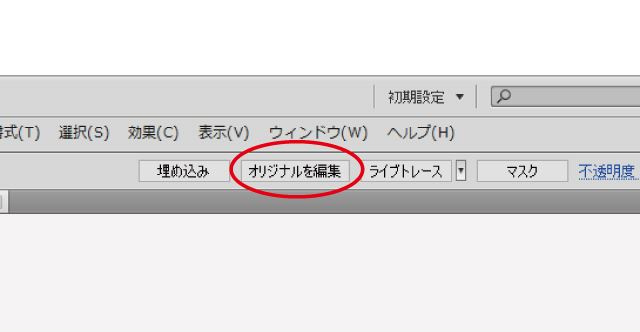
- 空の新規ファイルを作成する
- [ファイル]から[配置]を選択し、破損したファイルを開く(形式は任意)
- 配置された画像を選択すると上の写真のボタンが表示されるので押す
- 神に祈る(重要)
特に4番目が重要、これで開いたらすかさず保存しなおすと次回からは正常に開くはずだ。
ドラッグ・アンド・ドロップで開く
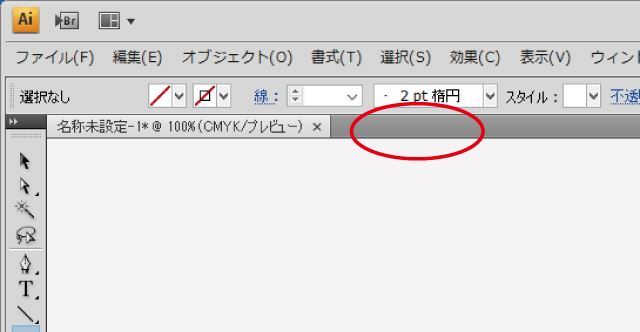
- 空の新規ファイルを作成する
- 上の写真の場所にドラッグ・アンド・ドロップで破損したファイルを置いて開く
- 神に祈る
言うまでもなく3番目が重要だが、これも不思議なことに何故か開く場合がある、開いたらすかさず保存することをオススメする、ファイルが壊れる原因の一つに保存時のトラブルが考えられるので正常な環境で保存することは重要なのだ。
何度も開く
最後の最後にとんでもないことを書いてるなと思われるかもしれないが、何故かこれで開く場合がある、嘘ではないが神に祈る手順だけは飛ばしてはいけない、むしろ全てのパターンで最重要なのは神への祈りなのだ、信じるものは救われると昔の偉い人も言っていた、Illustratorにおいても例外ではないのだ。
というわけで相当いい加減な記事に思われたかもしれないが、これは僕の経験から導き出した答えなのできっと世界のどこかの困った人の役に立つ時があると思う、たぶん。


